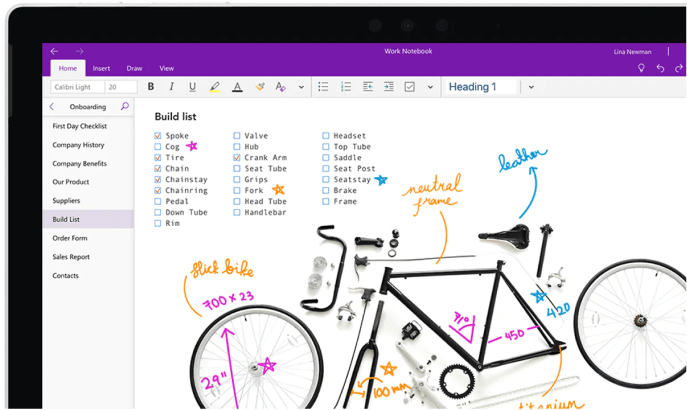Outil incontournable de la suite Microsoft Office, OneNote complète les outils Microsoft et offre de nombreuses fonctionnalités aux utilisateurs. Aujourd’hui, on vous propose de découvrir plus en détails l’outil et de vous aiguiller sur ses fonctionnalités. Vous êtes prêts ? C’est parti !
OneNote : Kézako ?
OneNote, c’est l’application Office qui permet … la prise de notes (pas de surprise jusqu’ici, c’est dans le nom). Son utilisation se veut rapide et facile. On peut d’ailleurs y accéder, comme pour les autres, depuis n’importe quelle application de la Suite Office. L’application permet d’ajouter à ses notes du texte, des images, du son ou même de la vidéo. Depuis son intégration à la Suite Microsoft Office en 2016, OneNote est compris dans l’abonnement Office 365, en ligne ou en local.
Qui peut utiliser OneNote ?
L’application s’adresse à peu près tous les types de profils, mais sera bien évidemment plus adaptée à ceux qui effectuent des réunions ou qui doivent faire de la prise de notes de manière générale. Microsoft a conçu l’outil dans le but de remplacer les carnets de brouillons ou de prises de notes au bon vieux papier (on pense à la planète !). L’idée est également de faciliter l’accès à la prise de note, de les partager, les sauvegarder et de les rechercher.
OneNote : le classeur interactif de Microsoft 365
Le concept de OneNote est plutôt simple. C’est le même principe que pour la prise de notes papier. En réunion, vous prenez une feuille blanche, vous y notez les éléments importants puis vous la stockez dans un tiroir. Si vous ne l’oubliez pas entre temps, vous ajoutez de nouvelles feuilles, avec de nouvelles notes. Au bout d’un moment, vous vous rendez compte qu’un classeur pour stocker ces dizaines de pages serait quand même plus pratique. Enfin, vous ajoutez des intercalaires pour mieux vous organiser. Avec OneNote c’est pareil !
Vous avez des « Blocs-Notes » qui correspondent à des classeurs. Un Bloc-Notes a la particularité d’avoir des droits d’accès. On a donc son Bloc-Notes personnel, puis un certain nombre de Bloc-Notes partagés (un Bloc-Notes de service, un Bloc-Notes partagé avec le service voisin, un Bloc-Notes sur l’organisation des événements, un Bloc-Notes par comité d’entreprise, etc.)
Comment créer un nouveau bloc-notes dans OneNote ?
Pour créer un nouveau bloc-notes dans OneNote, il vous suffit de cliquer sur le bouton situé en haut à gauche de la page. Vous pourrez alors renommer votre bloc-notes.
Comment créer une page dans OneNote ?
Ensuite, on va pouvoir y créer des « pages ». Chacun possède son organisation mais il est d’usage de créer une page par réunion (pour une date précise donc). On va ainsi pouvoir multiplier les pages et la création de « sections » (correspondant aux intercalaires) va permettre de les organiser. Thématiques, sujets abordés, récurrences, c’est à vous de voir ce qu’il vous convient le mieux.
Oubliez donc les fameux :
- “Bon, dans quel dossier vais-je bien pouvoir stocker mon document Word ?”
- “Quel nom dois-je lui donner pour le retrouver facilement sans l’ouvrir ?”
- “Le dossier est-il sauvegardé ?”
- “Faut-il que je me l’envoie par mail pour y accéder à distance sur mon téléphone ?”
Terminé ! Plus de fichiers qui trainent ! Tout est dans l’application, et elle est accessible en mode déconnecté, en ligne, depuis un navigateur, depuis un smartphone via la synchronisation ! Bon, il faudra quand même vous organisez avec méthode pour éviter de vous y perdre.
Peut-on utiliser OneNote tout seul ?
Oui, il est tout à fait possible d’utiliser OneNote sans les autres outils collaboratifs comme SharePoint ou Teams. Par contre, ces derniers facilitent réellement la gestion des droits d’accès (si vous souhaitez en savoir plus sur le sujet, on vous a fait un article xxx).
En effet, un Bloc-Notes créé au sein d’une équipe Teams permettra automatiquement à tout nouveau collaborateur inclus dans l’équipe d’y accéder. On n’a donc plus besoin de se poser la question « Jean-Michel, tu peux filer les accès au bloc-notes ? » puisque par défaut, il sera déjà partagé.
Et puis… Microsoft Teams nous permettra en plus de stocker des fichiers dans une arborescence, de s’affecter des tâches, de converser autour du sujet, mais on s’égare !
Quelles sont les fonctionnalités de OneNote ?
Les enregistrements oraux/audio
Si l’écrit est évidemment la forme privilégiée des comptes-rendus, celle-ci peut se faire de différentes manières. En effet le bouton “Dicter” propose des fonctionnalités de dictée orale afin de retranscrire textuellement tout ce que vous énoncez. Et ça marche en Français !
De la même manière, il vous est possible de faire un enregistrement audio, par exemple dans le cas d’un appel téléphonique via Microsoft Teams pour garder de côté vos échanges et y revenir par la suite. Elle est pas belle la vie ?
Le tactile
Le tactile est bien évidemment pris en compte pour les plus visuels. Vous pouvez ainsi dessiner des schémas directement dans l’application. On vous conseille d’utiliser un stylet, mais la légende dit que ça fonctionne aussi avec post-it roulé en boule. Vous pouvez aussi utilisez la fonction tactile avec un tableau blanc interactif, c’est top !
Les calculs
Vous saviez qu’on peut faire des équations dans OneNote ? Et oui ! Bon, ça ne les résout pas, mais ça a le mérite d’exister.
Les autocollants
En plus des emojis qui peuvent ponctuer vos prises de notes, vous pouvez également ajouter des autocollants de chat en cravate. Parce que pourquoi pas ?
Quels sont les avantages de l’outil « One Note » pour l’organisation ?
Revenons à nos moutons. Si on retrouve beaucoup de fonctionnalités dans l’outil OneNote, l’organisation reste de mise. D’accord, la souplesse de l’outil permet de pallier le côté rigide de Microsoft Word (qui s’apparente plus vers la rédaction de procédures ou de lettres formalisées).
Vous pouvez écrire où vous voulez sur la page et déplacer du texte un peu comme sur un tableau blanc. D’accord, la recherche est super performante et va vous ressortir toute occurrence de mot partout dans vos comptes-rendus. Mais un peu d’organisation ne fait jamais de mal.
Bonnes pratiques
Dans un premier temps, vous pouvez classer vos notes par thématique. Ce sera déjà plus clair pour vous organiser. Puis, vous pouvez créer une note par réunion (peu importe la quantité d’informations) et on n’oublie pas de mettre la date de la réunion dans l’intitulé en plus du sujet. Cela facilite la recherche et la visibilité lorsque l’on multiplie les pages.
Pour gagner encore plus de temps dans la création de pages, vous pouvez créer des modèles de pages en faisant un clic droit sur la page dans le menu d’arborescence (celui à gauche de la page).
Voilà, vous savez désormais ce qu’est OneNote et comment démarrer son utilisation dans votre entreprise. Pour comprendre comment OneNote s’intègre dans l’utilisation des autres outils de la suite Microsoft, vous pouvez consulter tous nos autres articles sur le sujet.
Jérémy GOUPIL
Consultant Solutions Cloud Dynamips
Une question ? Un projet ? Contactez-nous ?